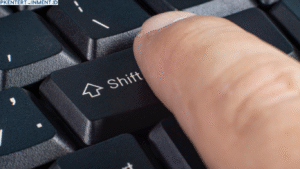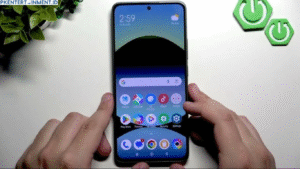Pernah nggak kamu merasa indikator baterai laptop kamu nggak akurat? Misalnya, laptop menunjukkan 30 persen, tapi tiba-tiba mati. Atau sebaliknya, baterai terlihat penuh, tapi cepat banget habis. Nah, masalah seperti ini biasanya disebabkan oleh ketidakakuratan sistem membaca kapasitas baterai. Solusinya adalah melakukan kalibrasi baterai.
Di artikel ini, kita akan bahas cara kalibrasi baterai laptop Asus di Windows 11 agar lebih akurat dan awet. Proses ini penting supaya sistem bisa mengenali kapasitas baterai dengan benar dan kamu nggak salah perhitungan saat pakai laptop.
Daftar Isi Artikel
Kenapa Perlu Kalibrasi Baterai Laptop Asus?
Sebelum masuk ke langkah-langkah, kamu perlu tahu kenapa kalibrasi ini penting. Seiring waktu, baterai laptop akan mengalami penurunan performa. Hal ini wajar karena setiap baterai punya siklus pakai. Namun, masalah sering muncul ketika indikator baterai tidak sesuai dengan kondisi aslinya.
Kalibrasi baterai membantu:
- Mengembalikan akurasi pembacaan baterai sehingga indikator di layar sesuai dengan kapasitas sebenarnya.
- Memperpanjang umur baterai karena kamu bisa mengelola pengisian dan pemakaian lebih baik.
- Menghindari mati mendadak yang bisa bikin pekerjaanmu hilang begitu saja.
Kapan Waktu yang Tepat untuk Kalibrasi Baterai?
Kamu nggak perlu sering-sering melakukan kalibrasi. Biasanya, cukup setiap 2 atau 3 bulan sekali, atau ketika kamu merasa indikator baterai tidak akurat. Beberapa tanda yang menunjukkan baterai perlu dikalibrasi antara lain:
- Persentase baterai berubah drastis tanpa alasan.
- Laptop mati padahal indikator menunjukkan masih ada sisa daya.
- Proses pengisian terasa tidak normal, misalnya terlalu cepat penuh.
Persiapan Sebelum Kalibrasi Baterai Laptop Asus di Windows 11
Sebelum mulai, ada beberapa hal yang perlu kamu siapkan supaya proses kalibrasi berjalan lancar:
- Pastikan semua pekerjaan disimpan karena nanti laptop akan dibiarkan menyala sampai benar-benar habis.
- Gunakan adaptor charger asli Asus supaya pengisian berlangsung stabil.
- Cari waktu yang pas karena proses ini bisa memakan waktu beberapa jam.
Cara Kalibrasi Baterai Laptop Asus di Windows 11
Berikut langkah-langkah yang bisa kamu ikuti:
1. Atur Power Plan di Windows 11
Sebelum mengosongkan baterai, kamu perlu mengubah pengaturan daya. Caranya:
- Klik kanan ikon baterai di taskbar, pilih Power & sleep settings.
- Masuk ke Additional power settings.
- Pilih Change plan settings di plan yang aktif.
- Atur Turn off the display dan Put the computer to sleep menjadi Never untuk sementara waktu.
Langkah ini penting supaya laptop nggak mati otomatis sebelum baterai benar-benar habis.
2. Isi Baterai Hingga 100 Persen
Colokkan charger dan biarkan baterai terisi penuh sampai indikator menunjukkan 100 persen. Setelah itu, diamkan selama 2 jam agar baterai benar-benar stabil.
3. Biarkan Baterai Habis Total
Cabut charger dan pakai laptop seperti biasa sampai baterai benar-benar habis dan laptop mati dengan sendirinya. Jangan percepat proses ini dengan memaksa mematikan laptop, biarkan habis secara alami.
4. Isi Ulang Tanpa Gangguan
Setelah mati, colokkan charger dan isi baterai hingga penuh lagi tanpa menyalakan laptop. Proses ini membantu sistem Windows mengkalibrasi ulang indikator baterai.
Alternatif: Menggunakan Fitur Battery Health Charging Asus
Laptop Asus biasanya punya software bawaan bernama MyASUS yang punya fitur Battery Health Charging. Dengan fitur ini, kamu bisa mengatur batas pengisian supaya baterai lebih awet.
Langkahnya:
- Buka aplikasi MyASUS.
- Pilih tab Customization.
- Cari opsi Battery Health Charging dan pilih mode yang sesuai, misalnya Full Capacity Mode untuk kalibrasi.
Tips Agar Baterai Laptop Asus Lebih Awet
Selain kalibrasi, kamu juga bisa menjaga umur baterai dengan tips berikut:
- Jangan sering membiarkan baterai habis total, kecuali saat kalibrasi.
- Hindari overcharging meskipun laptop modern punya proteksi.
- Gunakan mode hemat daya saat tidak melakukan pekerjaan berat.
- Hindari panas berlebihan, jangan gunakan laptop di atas kasur yang bisa menutup ventilasi.
Kesimpulan
Kalibrasi baterai laptop Asus di Windows 11 adalah langkah sederhana tapi penting untuk memastikan indikator daya tetap akurat dan baterai lebih awet. Kamu bisa melakukannya secara manual dengan mengatur power plan dan mengosongkan baterai, atau menggunakan fitur bawaan Asus.
Kalau kamu merasa baterai sering nggak akurat, coba lakukan kalibrasi setiap 2-3 bulan sekali. Dengan begitu, pengalaman pakai laptop jadi lebih nyaman tanpa takut tiba-tiba mati.